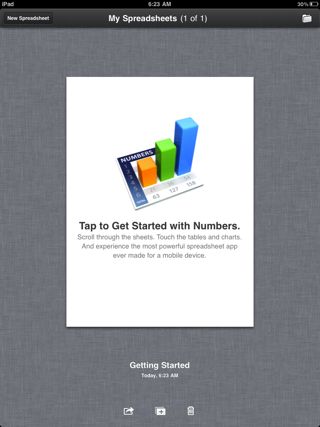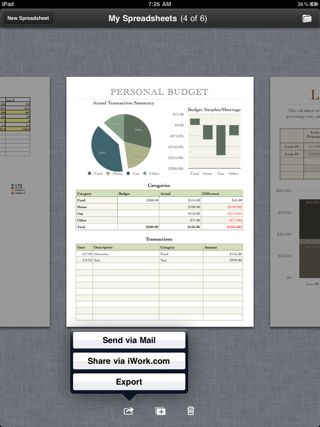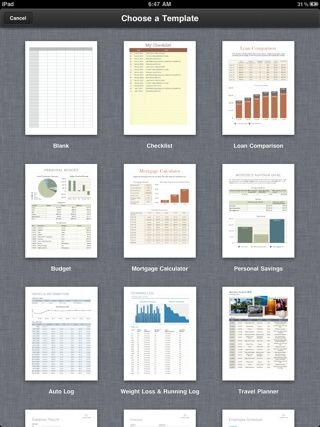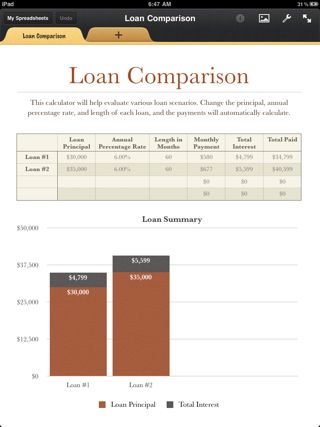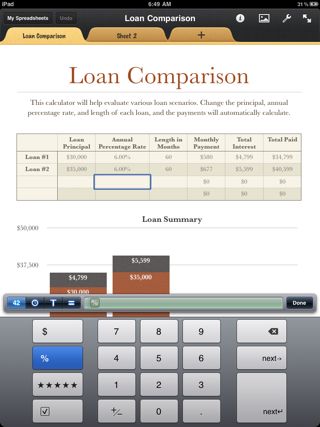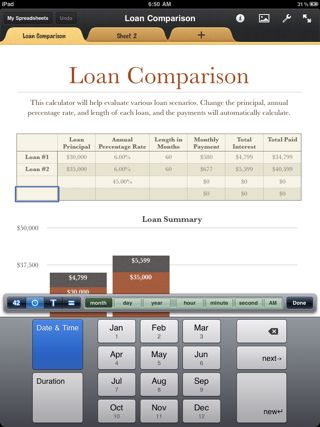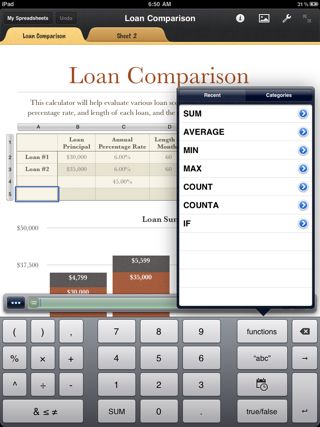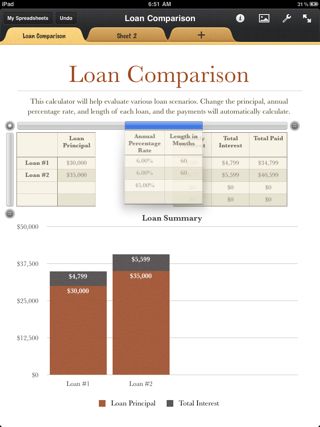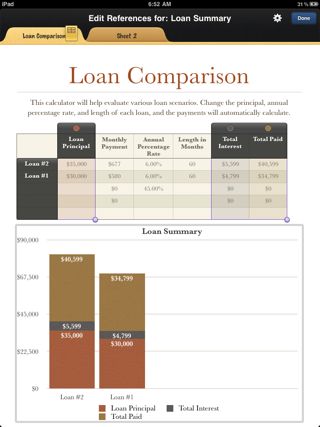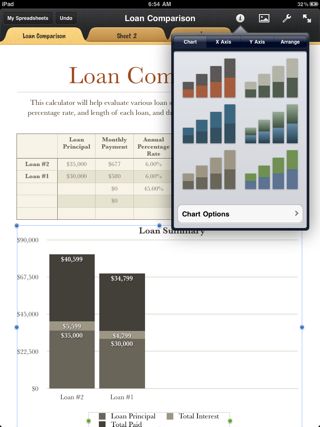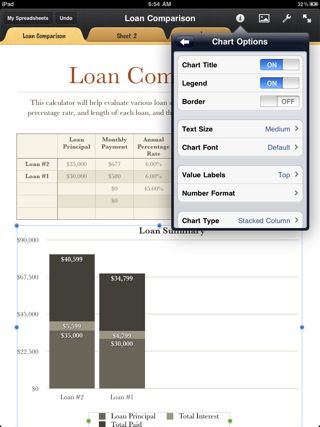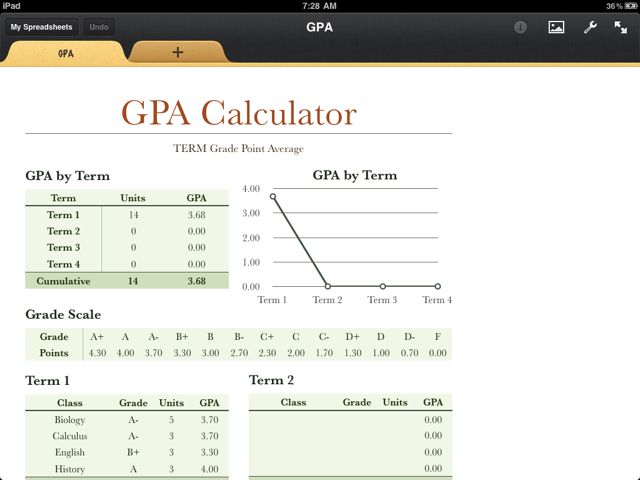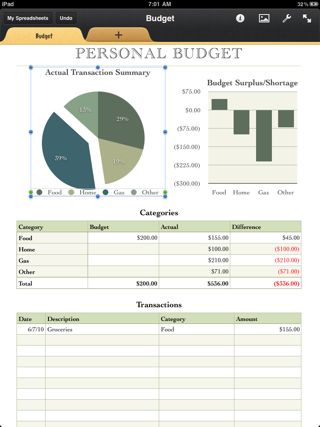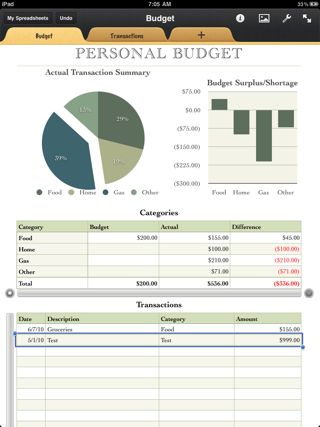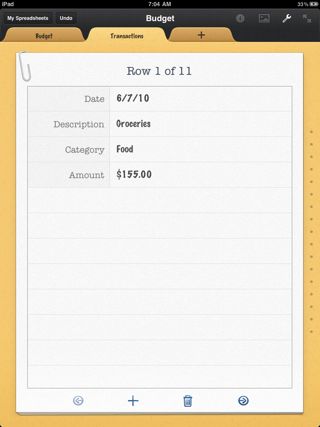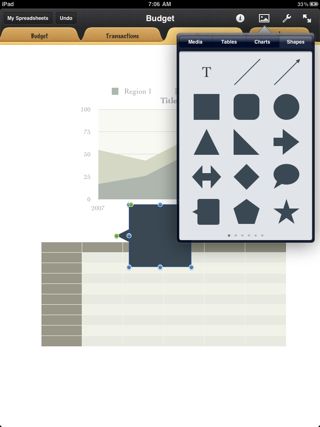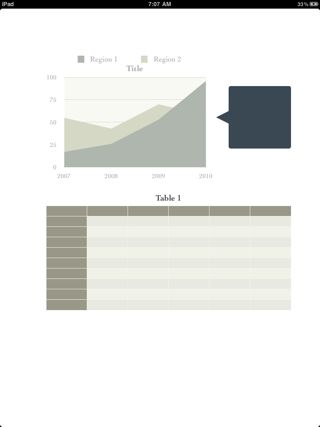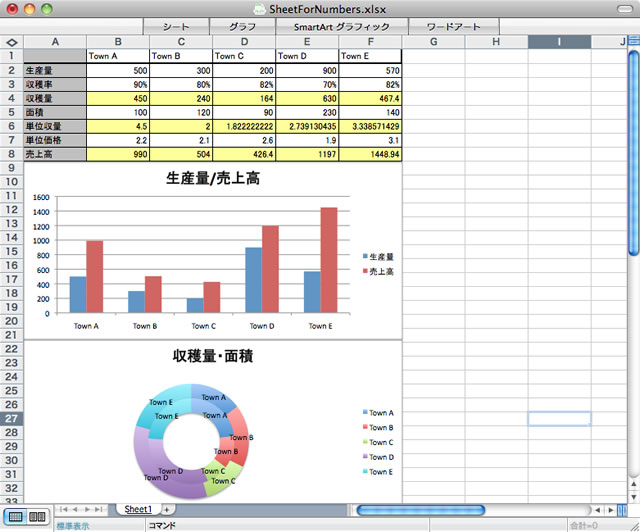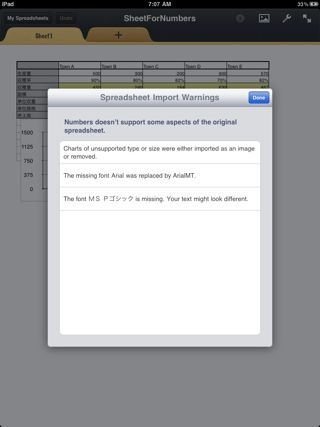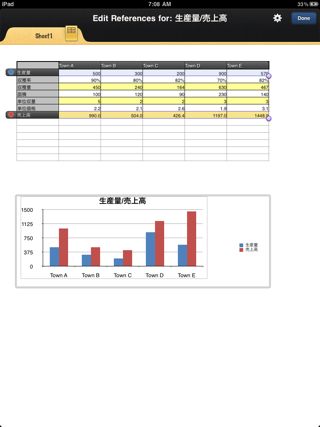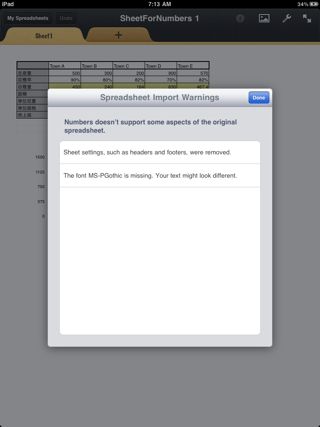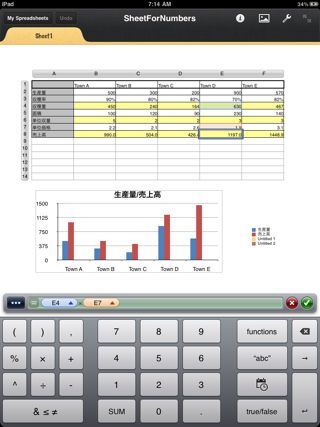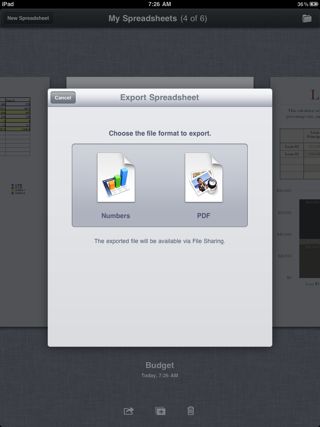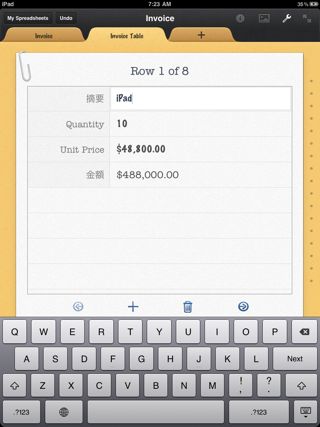Numbersの3ポイント紹介
・Excelに対するNumbersがiPadにも登場!
・書式、グラフは充実、入力用の特別キーボードも各種用意!
・レイアウト機能も抜群!!
これはもう、ただの表計算アプリではありません。レポート作成からちょっとしたプレゼン、果ては「家計簿」までもこなしそうな万能アプリはNumbersをご紹介。
このNumbers、「Excel」とは別物と考えましょう。
Excelではシート一杯に表が表示され、そこに数値を入力し、グラフを作成していきます。一方でNumbersは、空のシートには何も表示されていません。「表」すら、画像やグラフと同じで配置していく必要があります。
これにより、レイアウトの自由度が高まり、表計算だけでなく、レポート作成まで実現できるようになっています。
さらには「フォーム」。データを入力する際、「フォーム」を作成し、そこから入力することが出来ます。家計簿や計測結果などを次々に入力していく時はかなり便利です。
一方で難しいと感じたのは、「大量データの統計処理」「マクロを活用するような計算」など。複雑なことを実現するのは困難な印象です。それでは早速画像を用いてみていきましょう!
注意:
このアプリはiPadにのみ対応しています。
Pages、Keynoteと同様、ファイルは横スクロールで選択します。また、左上の「New Spreadsheet」から新規ファイルを作成できます。選択して、16種類のテンプレートから選択しましょう。
こちらがNumbersの画面です。美しいです。表の中をダブルタップで、表の項目を選択できます。右の図は、パーセントを入力する画面ですね。Numbers専用のキーボードが出現します。
左の画像は「日付」入力中の画面。右は「計算式」入力中の画面。それぞれ専用のキーボードが用意されています。
さらに、表の行・列を左右に移動させるのも簡単です。左図をご覧下さい。エレガントですよね。/さらに、グラフに表示させている表の項目を変更するのも簡単です。
グラフの色合いやフォント、テキストの大きさなどを変えるのも一瞬!かんたーん!
もちろん、ランドスケープ表示(横表示)もできます。が、個人的には縦表示の方がNumbersには合っているかなあという感じは致します。
その他、レイアウトの機能。
左図を見てください。円の一部が外に移動しているのがわかりますか?
これが簡単に実現できるんです。円の部分を数秒押し続けてから指を移動させるだけ。
いいですねー。
こちらは「フォーム機能」!これがまた素晴らしい!左図の下にDate、Description、Category、そしてAmountの4つの項目で出来た表がありますよね。これに数値を入力する際、表に直接入力するのではなく、フォームから入力することができます。右図がフォーム。これで入力が超楽!!
こんなふうに、図形を入力したりもできます。また、全画面表示もできます。
では最後に、ExcelをiPad版のNumbersに転送してみましょう!!以下の図は、Excelです。
ファイルを開こうとすると、注意がでます。Excelからの転送の場合、グラフの一部とフォントがNGだったようです。右図が、Excelを開いたところ。ドーナツグラフが移行できていないものの、表および棒グラフはOKでした。
ちなみにMac版のNumbersを転送しても、フォントの不具合などがでました。Numbers同士でも、100%ではないんですね。
で、もちろんメールで転送したり、NumbersやPDFに変換してExportする機能もあります。
&、日本語ももちろんOK!!
以上です!
まず最初に感じたのは「家計簿に使えそう」ということ。表計算の機能を活かしつつ、フォームが便利。
また、上司などに、数値データ付きで何かを主張したい時には、このNumbersでささっとまとめても良さそうだと思いました。
いやー、iWork3部作の中で、Numbersが一番衝撃でしたね!他の二つと違い、このアプリは普段の生活の中でも使えそうです。
注意:
このアプリはiPadにのみ対応しています。
- 販売会社URL:Apple – Support – iPad – Numbers
- 参考価格:1200円
- 仕事効率化(Productivity)
- 執筆時のバージョン:1.1